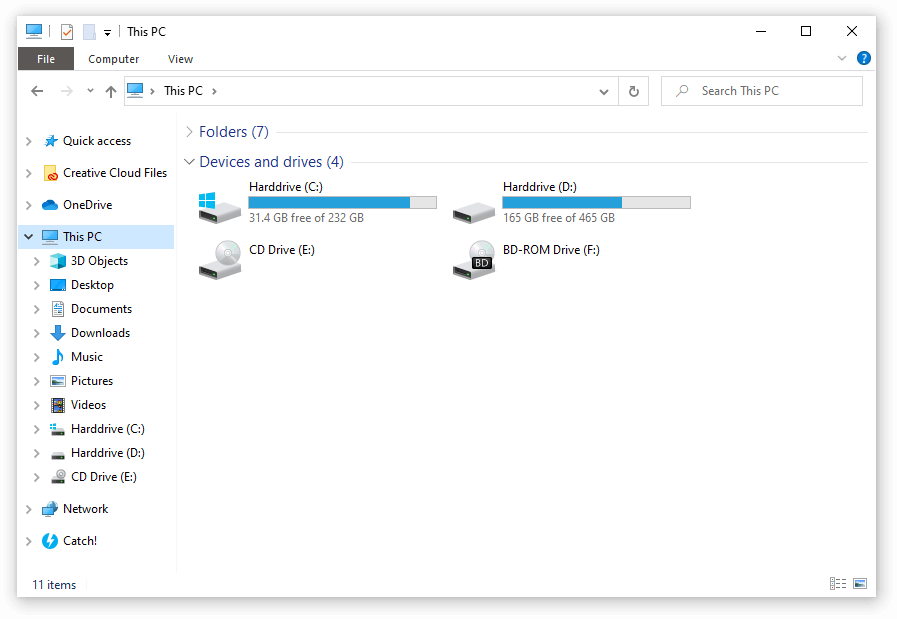ל- Excel יש פונקציות רבות. מלבד הטבלאות הרגילות, Excel יכול לעזור לך בחישובים עסקיים שונים, בין היתר בניתוח Break-Even.

כיצד לחשב ניתוח Break-even ב- Excel
ניתוח שובר שוויון הוא המחקר איזה כמות מכירות או יחידות שנמכרו, עסק דורש לעמוד בכל הוצאותיו מבלי להתחשב ברווחים או בהפסדים. זה קורה לאחר שילוב כל העלויות הקבועות והמשתנות להפעלת הפעילות של העסק (מקור: Investopedia).
בפוסט זה אנו מתמקדיםכיצד להשתמש ב- Excel לחישוב ניתוח Break-Even.
מה זה ניתוח שובר שוויון
נקודת האיזון של עסק היא המקום בו נפח הייצור ונפח מכירות הסחורות (או השירותים) שווים. בשלב זה, העסק יכול לכסות את כל עלויותיו. במובן הכלכלי נקודת השוויון היא נקודת המדד למצב קריטי כאשר הרווחים וההפסדים הם אפסיים. בדרך כלל, אינדיקטור זה מתבטא ביחידות כמותיות או כספיות.
ככל שנקודת השוויון נמוכה יותר, כך היציבות הפיננסית ופירעון המשרד גבוהים יותר.
ניתוח השוויון הוא קריטי בתכנון העסקים ובמימון התאגידי מכיוון שהנחות לגבי עלויות ומכירות פוטנציאליות קובעות אם חברה (או פרויקט) בדרך לרווחיות.
ניתוח השוויון מסייע לארגונים / חברות לקבוע כמה יחידות הם צריכים למכור לפני שהם יכולים לכסות את העלויות המשתנות שלהם ואת החלק מהעלויות הקבועות שלהם הכרוכים בהפקת יחידה זו.
פורמולת ניתוח שוויון
כדי למצוא את השוויון, עליכם לדעת:
- מחיר קבוע
- עלויות משתנים
- מחיר מכירה ליחידה
- הַכנָסָה
נקודת האיזון מתרחשת כאשר:
סה'כ עלויות קבועות (TFC) + סך עלויות משתנות (TVC) = הכנסות
- סך העלויות הקבועות הם פריטים ידועים כגון שכר דירה, משכורות, שירותים, הוצאות ריבית, הפחתות ופחת.
- סה'כ עלויות משתנות כוללות דברים כמו חומר ישיר, עמלות, עבודה המחויבת ועמלות וכו '.
- ההכנסות הן מחיר יחידה * מספר היחידות שנמכרו.
שולי תרומה
מרכיב מרכזי בחישוב ניתוח השוויון הוא הבנת כמה מרווח או רווח נוצרים ממכירות לאחר הפחתת העלויות המשתנות לייצור היחידות. זה נקרא שולי תרומה. לכן:
תרומת מרין = מחיר מכירה - עלויות משתנות
פורמולת נקודת שוויון ב- Excel
אתה יכול לחשב את נקודת השוויון ביחס לשני דברים:
- שווה ערך כספי: (הכנסות * עלויות קבועות) / (הכנסות - עלויות משתנות).
- יחידות טבעיות: עלות קבועה / (מחיר - עלויות משתנות ממוצעות).
בהתחשב בכך, ישנן מספר דרכים לחישוב נקודת השוויון ב- Excel:
- חישוב ניתוח שוויון בשווי עם תכונת חיפוש מטרות (כלי Excel מובנה)
- חישוב ניתוח שוויון באמצעות נוסחה
- חשב ניתוח שוויון באמצעות תרשים
חישוב ניתוח שוויון באמצעות Goal-Seek
מקרה : נניח שאתה רוצה למכור מוצר חדש. אתה כבר יודע את העלות המשתנה ליחידה ואת העלות הקבועה הכוללת. אתה רוצה לחזות את נפחי המכירות האפשריים ולהשתמש בזה כדי לתמחר את המוצר. הנה מה שאתה צריך לעשות.
- תעשה קל שולחן , ומלא פריטים / נתונים .

- ב- Excel, הזן נוסחאות מתאימות לחישוב ההכנסות, העלות המשתנה והרווח.
- הכנסה = מחיר יחידה x יחידה שנמכרה
- עלויות משתנות = עלות ליחידה x יחידה שנמכרה
- רווח = הכנסה - עלות משתנה - עלות קבועה
- השתמש בנוסחאות אלה לצורך חישובך.

- במסמך Excel שלך, לחץ על הנתונים> ניתוח מה-אם-בחר בחר יעד.

- כאשר אתה פותח את תיבת הדו-שיח יעד חפש, בצע את הפעולות הבאות:
- ציין את הגדר תא בתור תא הרווח במקרה זה, זהו תא B7
- ציין את להעריך כ 0
- ציין את על ידי שינוי תא כמו תא מחיר יחידה , במקרה זה זהו תא B1.
- לחץ על בסדר לַחְצָן

- תיבת הדו-שיח 'מצב חיפוש יעדים' תופיע. אנא לחץ על אישור כדי להחיל אותו.

יעד החיפוש ישנה את מחיר היחידה מ- 40 ל- 31.579, והרווח הנקי ישתנה ל- 0. זכרו, ברווח השווי הוא 0. לכן, אם תחזית את נפח המכירות בסך 50, מחיר היחידה לא יכול להיות נמוך מ- 31.579 . אחרת, ייגרם לך הפסד.
חשב ניתוח Break-Even באקסל עם הנוסחה
ניתן גם לחשב את נקודת השוויון בנקודה ב- Excel באמצעות הנוסחה. כך:
- הכינו טבלה קלה, ומלאו פריטים / נתונים. בתרחיש זה אנו מניחים שאנחנו מכירים את היחידות שנמכרו, עלות ליחידה, עלות קבועה ורווח.

- השתמש בנוסחה לחישוב הפריטים / נתונים החסרים.
- הקלד את הנוסחה = B6 / B2 + B4 לתא B1 לחישוב מחיר היחידה,
- הקלד את הנוסחה = B 1 * B2 לתא B3 כדי לחשב את ההכנסות,
- הקלד את הנוסחה = B2 * B4 לתא B5 כדי לחשב עלויות משתנות.

הערה : אם תשנה ערך כלשהו, למשל, ערך היחידה החזויה שנמכרה או עלות ליחידה או עלויות קבועות, ערך מחיר היחידה ישתנה אוטומטית.
חישוב ניתוח שוויון באמצעות תרשים
אם כבר רשמת את נתוני המכירות שלך, תוכל לחשב את נקודת האיזון באמצעות תרשים ב- Excel. כך:
- הכינו טבלת מכירות.במקרה זה, אנו מניחים שאנחנו כבר מכירים את היחידות שנמכרו, העלות ליחידה והעלויות הקבועות, ואנחנו מניחים שהן קבועות. עלינו לבצע את ניתוח השוויון לפי מחיר יחידה.

- סיים את חישובי הטבלה באמצעות הנוסחה

- בתא E2, הקלד את הנוסחה = D2 * $ B $ 1 ואז גרור את ידית המילוי האוטומטי שלה לטווח E2: E13
- בתא F2, הקלד את הנוסחה = D2 * $ B $ 1 + $ B $ 3, ואז גרור את ידית המילוי האוטומטי שלה לטווח F2: F13
- בתא G2, הקלד את הנוסחה = E2-F2, ואז גרור את ידית המילוי האוטומטי שלו לטווח G2: G13.
- חישוב זה אמור לספק לך את נתוני המקור של תרשים הפסקה.

- בטבלת Excel, בחר את טור הכנסה , עלויות קולום n, ו- טור רווח בו זמנית ואז לחץ לְהַכנִיס > הוסף שורה אוֹ תרשים שטח > קַו . זה ייצור תרשים קו.

- לאחר מכן לחץ באמצעות לחצן העכבר הימני על התרשים. בתפריט ההקשר לחץ על בחר נתונים.

- בתוך ה בחר מקור נתונים בתיבת הדו-שיח, בצע את הפעולות הבאות:
- בתוך ה ערכי אגדה (סדרות) בחר בסדרה לפי הצורך. במקרה זה, אנו בוחרים את הַכנָסָה סִדרָה
- לחץ על הלחצן ערוך ב ציר אופקי (קטגוריה) תוויות סָעִיף
- תופיע תיבת דו-שיח עם השם Axis Labels. בתיבה ציין את טור מחיר יחידה (למעט שם העמודה) כטווח תווית הציר
- נְקִישָׁה בסדר > בסדר כדי לשמור את השינויים.

- ייווצר צ'אט, הנקרא תרשים הפסקה. תוכלו להבחין בנקודת האיזון, המתרחשת כאשר המחיר שווה ל -36.

- באופן דומה, ניתן ליצור תרשים שוויון לניתוח נקודת השוויון לפי יחידות שנמכרו:
אתה סיימת. זה כזה פשוט.
כיצד להסיר קווי רשת ב- Excel עבור תאים ספציפיים
מסיימים
אתה יכול לשנות את מראה הנתונים שלך דרך קטע הנתונים וכלים העיצוביים. Excel מאפשר לך לעשות דברים רבים אחרים עם הנתונים.
אם אתה מחפש מדריכים נוספים או רוצה לקרוא מאמרים נוספים הקשורים לטכנולוגיה, שקול להירשם לניוזלטר שלנו. אנו מפרסמים באופן קבוע מדריכים, מאמרי חדשות ומדריכים שיעזרו לך.
מומלץ לקרוא